PS3怎么连接SATA?揭开隐藏的性能潜力
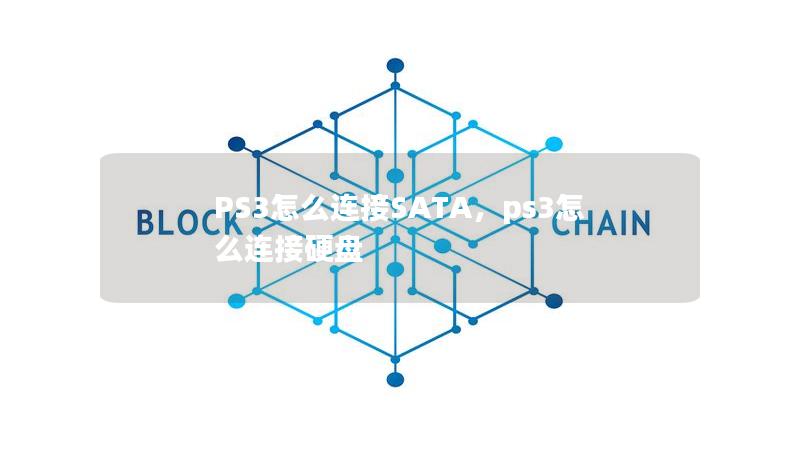
随着游戏世界的不断进步,PlayStation3(PS3)虽然已经是经典之作,但其原有的存储空间和运行速度可能已经无法满足现代游戏玩家的需求。特别是,PS3内置的2.5英寸硬盘存储容量有限,在面对现代大容量游戏文件时显得有些捉襟见肘。幸运的是,通过连接SATA硬盘,PS3玩家可以轻松提升设备性能,从而享受更快的加载速度和更大的存储空间。如何正确为PS3连接SATA硬盘呢?
第一步:准备工作
在开始连接SATA硬盘之前,玩家首先需要准备一些必要的工具和设备:
兼容的SATA硬盘:PS3使用的是2.5英寸SATA硬盘,这类硬盘常见于笔记本电脑。一般来说,5400转速的硬盘最适合PS3使用,因为它们运行安静且发热量低。尽管固态硬盘(SSD)能提供更快的读写速度,但可能在实际游戏中的性能提升并不显著,且价格较高。建议选择250GB至500GB的硬盘,这样的容量已经足够应对绝大多数PS3游戏的存储需求。
螺丝刀:你需要一把小型的十字螺丝刀,用于拆卸PS3外壳和硬盘托架。
外部存储设备:在更换硬盘之前,你需要备份当前硬盘上的数据。可以使用USB闪存盘或外部硬盘来保存数据,以防止数据丢失。
PS3系统升级文件:更换硬盘后,你需要重新安装PS3的操作系统。你可以从索尼官方网站下载最新的PS3系统更新文件,并将其保存到USB设备中以备安装。
第二步:备份数据
在更换硬盘之前,备份PS3中现有的数据非常重要。你可以通过以下步骤来备份数据:
插入USB存储设备到PS3的一个USB接口中。
进入PS3的主菜单,选择“设置”>“系统设置”>“备份实用程序”。
选择“备份”,然后选择USB存储设备作为备份目标。
等待系统备份完毕,这个过程可能会花费一段时间,具体取决于你当前硬盘上的数据量。
备份完成后,你可以安全地关闭PS3,准备进行硬盘的更换操作。
第三步:更换SATA硬盘
关闭PS3并拔掉电源:确保PS3彻底断电,这是为了避免在拆机过程中产生任何电流对设备造成损害。
取下硬盘托架:PS3硬盘位置位于设备底部,具体位置因型号不同有所差异。你需要移除托架上的一颗螺丝,然后轻轻拉出硬盘托架。PS3设计时已经考虑到了硬盘更换的便捷性,因此此步骤并不复杂。
安装新的SATA硬盘:从托架上取下旧硬盘,并将新的SATA硬盘安装到位。确保硬盘安装稳固,螺丝拧紧后将托架滑回原位。
第四步:重新安装系统并恢复数据
硬盘更换完毕后,你需要为PS3重新安装操作系统,并将之前备份的数据恢复到新硬盘上。
系统初始化:开机后,系统会提示你插入包含PS3系统更新文件的USB设备。你需要将下载的系统文件保存到USB设备上,确保文件路径为/PS3/UPDATE/,并将文件命名为PS3UPDAT.PUP。
格式化新硬盘:PS3会自动检测到新的硬盘,并提示你进行格式化操作。格式化过程不会花费太多时间,但必须完成才能继续进行系统安装。
安装系统更新:当PS3提示时,选择从USB设备中加载系统文件,按屏幕指示进行操作。系统安装完毕后,PS3将自动重启并加载新的操作系统。
恢复备份数据:系统安装完成后,接下来你需要恢复之前备份的数据。将备份的USB设备插入PS3,进入“设置”>“系统设置”>“备份实用程序”,选择“恢复”并从USB设备中加载备份。数据恢复过程可能会比较长,视备份数据量而定,但恢复完成后,你的PS3就会恢复到之前的状态,游戏存档、下载的内容和个人设置都会重新出现在系统中。
第五步:优化使用体验
更换SATA硬盘后,你会明显感觉到PS3的运行更加流畅,特别是在加载大型游戏时,新硬盘的性能优势会有所体现。扩展的存储容量让你可以下载更多的游戏、DLC和媒体内容,而不必再为硬盘空间不足发愁。
一些高级玩家可能会选择安装SSD来进一步提升PS3的性能。虽然SSD的价格较高,但在系统启动、游戏加载以及文件传输等方面,SSD的速度提升非常明显。特别是对于喜欢玩高清游戏的玩家来说,SSD能够大幅减少加载等待时间,让游戏体验更加顺畅。当然,如果预算有限,使用5400转速的SATA硬盘也是一个性价比极高的选择。
总结:升级PS3硬盘的好处
通过为PS3连接SATA硬盘,你不仅能够提升设备的存储空间,还可以改善整体的性能表现。更换硬盘的操作相对简单,即便没有太多技术经验的玩家也能轻松完成。无论是想存储更多的游戏,还是追求更快的游戏加载速度,升级PS3硬盘无疑是一个明智的选择。
如果你仍在使用PS3并希望提升其游戏体验,那么赶紧尝试为其连接一块新的SATA硬盘吧!










